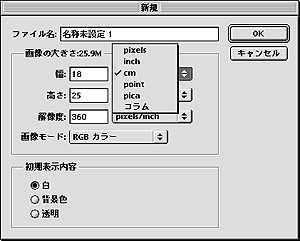![]()
俺的PhotoShop落書き教室:白紙を作ろう
はじまりはじまり〜。さて、あなたは何のための絵を描きたいだろうか?。PCの画面で全体が見渡せる程度の物?。それとも印刷に使いたい物?。現実に絵を描くのと同じで、まず白い紙を用意する事から始めます。ここでまず、解像度という物の話をしときましょう。
もともと、パソコンの画面はMacintoshでは72dpi、Windowsでは96dpiが基本だったんですが、最近のモニタやグラフィックカードは、ある程度この設定が自由にできます。またプリンタやスキャナは最近では1200dpiクラスが一般的になっていますが、これは「2.54cmあたりに1200個の点が印刷できる」とか、「2.54cmから1200個の点を読み取る事ができる」とかの性能を表す物です。
さて、もし、あなたが単にPC画面上で見るためのCGを必要とするなら、新規書類ダイアログの解像度は無視してかまいません。この解像度値は、「PhotoShopが印刷時にこのグラフィックを何dpiと偽ってプリンタへ出力するか(笑)」を表すだけ(プリント解像度)なので、モニタ解像度とは無関係だからです。だから、幅と高さの単位を"pixels"、つまりドット数に合わせて「幅800高さ600」とか任意の数字を入れてしまえば良いわけです。
印刷を目的とした場合には、用紙という現実の物体が出力相手なので、プリント解像度が重要になります。まず、新規ダイアログの幅と高さの単位を"cm"に設定します。ここに、予定の用紙サイズより小さい数値を入力します。小さくするのは、個々のプリンタの印刷可能範囲の関係で決まる余白ぶんを取るためです。普通は長手方向を4cm位、短い方を2cmも引けば十分です。
次に解像度を入れます。普通は180dpi程度で十分ですが、業務用にも匹敵するようなハイクオリティを目指すなら350〜360dpiを入力します。入力が終わったら、幅か高さの単位を"cm"から"pixel"へ戻してドット数を確認した方がいいでしょう。A4サイズなら360dpiだと長手方向が3500ドット位の巨大なサイズと20Mバイト超の容量になるので、それなりに増設したPCで無いと耐えられなくなります。